Keahlian perangkat lunak dan perangkat keras yang menghemat waktu yang membantu 200 juta pengguna setiap tahun. Memandu Anda dengan saran, berita, dan kiat tentang cara meningkatkan kehidupan teknologi Anda.
Periksa firewall Windows 10 untuk port yang terbuka
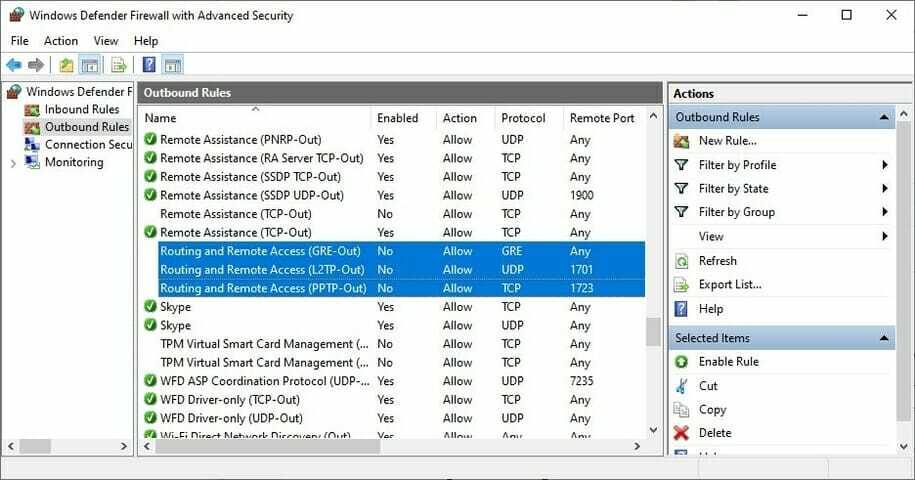
- tekan Tombol Mulai, Tipe firewall, Pilih Firewall & perlindungan jaringan.
- Klik Pengaturan lanjutan dan Iya jika diminta oleh UAC (Kontrol Akun Pengguna).
- Pergi ke Aturan Keluar* dan periksa Pelabuhan Jarak Jauh status (tergantung pada protokol VPN pilihan Anda):
- PPTP – port 1723 melalui TCP dan port 47 melalui GRE**.
- L2TP/IPsec – port 1701 melalui UDP (L2TP***) dan port 500 dan 4500 melalui UDP (IPsec).
- SSTP – port 443 melalui TCP.
- IKEv2 – port 500 dan 4500 melalui UDP.
*Aturan Keluar harus dikonfigurasi pada PC klien (yang mencoba terhubung ke server VPN). Jika Anda mencoba mengakses PC lain dari jarak jauh menggunakan VPN, Anda juga harus memeriksa Aturan Masuk > Pelabuhan Lokal status pada PC server (yang Anda coba sambungkan).
**Aturan default disebut Perutean dan Akses Jarak Jauh (PPTP-Out) dan Perutean dan Akses Jarak Jauh (GRE-Out), masing-masing.
***Aturan default disebut Perutean dan Akses Jarak Jauh (L2TP-Out).
Jika port yang terkait dengan protokol VPN pilihan Anda ditutup, maka Anda perlu buka port firewall terkait dengan protokol VPN Anda.
Instal ulang adaptor jaringan WAN Miniport
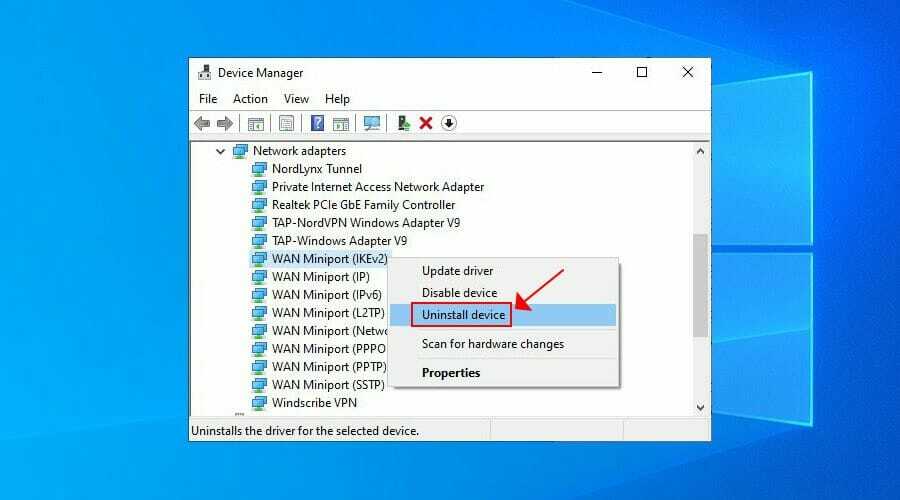
- Klik kanan Windows 10 Tombol Mulai dan pergi ke Pengaturan perangkat.
- Perluas Adaptor jaringan Tidak bisa.
- Klik kanan entri yang berisi WAN Miniport.
- tekan Copot pemasangan perangkat.
- Klik Copot pemasangan untuk mengkonfirmasi.
- Lakukan ini untuk semua entri WAN Miniport.
Adaptor jaringan WAN Miniport akan diinstal ulang secara otomatis oleh sistem operasi, seperti yang Anda lihat dengan mengklik kanan entri di Pengaturan perangkat dan memilih Pindai perubahan perangkat keras. Semoga, ini akan memperbaiki kesalahan VPN 720 pada Windows 10.
Perbarui driver perangkat Anda
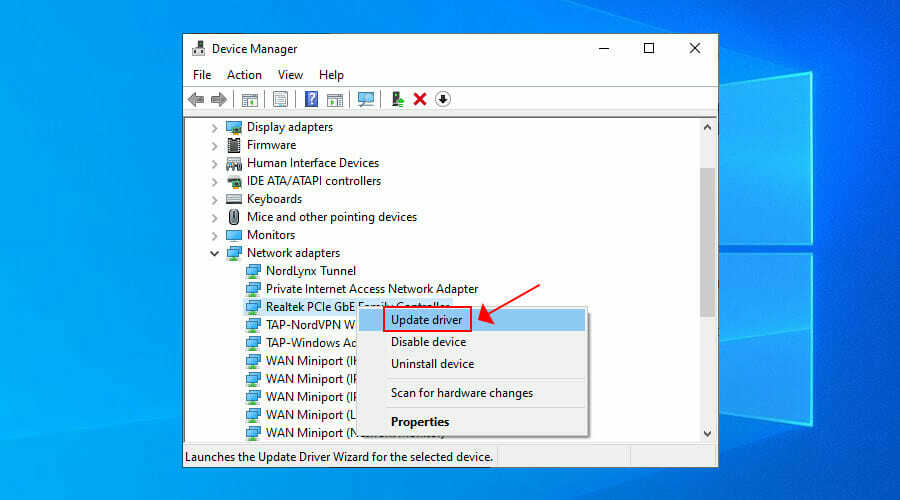
Kamu bisa perbarui driver perangkat Anda secara manual di Windows 10, terutama adaptor jaringan, jika Anda mencari solusi gratis untuk melakukan ini. Namun, jika Anda sedang terburu-buru, itu jauh lebih mudah digunakan alat pembaruan driver, yang mendeteksi drive lama Anda dan meningkatkannya ke versi yang lebih baru secara otomatis.
Setel ulang Winsock dan siram DNS

- Meluncurkan Prompt Perintah sebagai admin.
- Tempelkan garis (tekan Memasukkan antara setiap baris)
ipconfig /flushdns
ipconfig /registerdns
ipconfig / rilis
ipconfig / perbarui
Katalog reset winock NETSH
NETSH int ipv4 reset reset.log
NETSH int ipv6 reset reset.log
keluar
- Hidupkan Kembali komputer Anda.
Ini adalah metode yang bagus untuk memperbaiki masalah jaringan dengan cepat yang mungkin mengganggu koneksi VPN Anda. Mungkin cukup untuk mengatasi kesalahan 720 pada PC Windows 10.
Cari tahu lebih lanjut tentang memperbaiki masalah DNS di Windows 10.
Tetapkan alamat IP router Anda
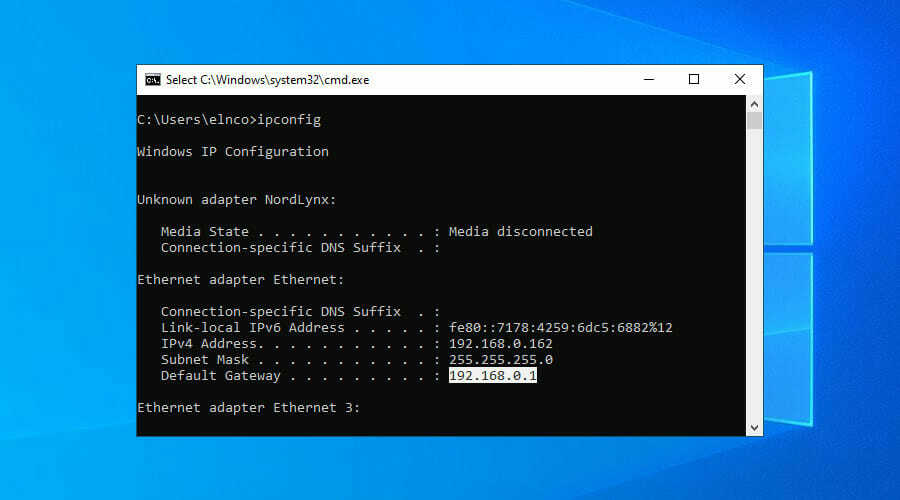
- Gunakan PC yang dikonfigurasi untuk menerima koneksi VPN yang masuk.
- tekan Menang + R, Tipe cmd, tekan Memasukkan.
- Tipe ipconfig dan Memasukkan.
- Pilih alamat IP di samping Gerbang Default.
- tekan Memasukkan untuk menyalinnya.
- Klik kanan Tombol Mulai dan pergi ke Koneksi jaringan.
- Klik Ubah opsi adaptor.
- Klik kanan Koneksi Masuk dan pergi ke Properti.
- Beralih ke Jaringan tab.
- Klik dua kali Protokol Internet Versi 4 (TCP/IPv4).
- Pilih Gunakan alamat IP berikut dan rekatkan gateway.
Solusi ini memaksa server VPN untuk menggunakan alamat IP router Anda, yang akan membantu memperbaiki kesalahan VPN 720 pada Windows 10.
Gunakan klien VPN premium

- Mendaftar untuk Paket berlangganan PIA.
- Unduh dan instal PIA.
- Luncurkan aplikasi dan klik ikonnya di systray.
- Tekan tombol daya besar untuk terhubung ke server VPN terdekat.
Jika Anda membeli aplikasi VPN tepercaya seperti Private Internet Access, Anda tidak perlu khawatir lagi tentang kode kesalahan VPN di PC Windows karena klien menyelesaikan masalah tersebut secara otomatis.
Kami menggunakan PIA dalam contoh kami karena itu adalah VPN terbaik untuk PC Windows 10. Ini adalah produk yang dimiliki oleh teknologi kape, yang dapat diinstal di berbagai perangkat, termasuk Mac, Linux, Android, dan iOS.
PIA mendukung OpenVPN dan protokol WireGuard dengan enkripsi yang kuat. Anda dapat mengaturnya di 10 perangkat sekaligus serta menghubungi dukungan obrolan langsung 24/7 jika Anda mengalami masalah.
Lebih lanjut tentang PIA:
- +3.300 server VPN di 48 negara
- Server DNS eksklusif
- Penerusan port, terowongan terpisah, membunuh beralih
- Tidak ada log atau kebocoran
- Jaminan uang kembali 30 hari (tidak ada uji coba gratis)

Akses Internet Pribadi
Sambungkan ke server PIA yang cepat dan aman untuk menghindari kode kesalahan VPN dan nikmati pengalaman menjelajah yang lancar.
Beli sekarang
Kesimpulannya, Anda dapat mencoba solusi di atas untuk memperbaiki kesalahan VPN 720 di Windows 10. Namun, jika semuanya gagal, pertimbangkan untuk meningkatkan ke paket berlangganan premium.
Kami tidak dapat memikirkan layanan VPN yang lebih baik daripada PIA. Itu juga VPN terbaik untuk browser Yandex.
© Hak Cipta Windows Report 2021. Tidak terkait dengan Microsoft

